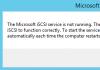Kai bandote ištrinti kai kuriuos failus, operacinė sistema parodo pranešimą apie tokios operacijos negalimumą ir neatlieka norimo veiksmo. Kartais taip nutinka dėl to, kad trūksta fizinių galimybių ką nors pakeisti diske – pavyzdžiui, „užbaigtame“ arba neperrašome optiniame diske. Visais kitais atvejais šią problemą galite pabandyti išspręsti naudodami programinę įrangą.
Instrukcijos
Sveiki. Šiandienos pamokoje noriu šiek tiek pakalbėti apie darbą su Total Comander. Tiksliau, apie vieną iš klaidų, atsirandančių dirbant su juo. Pranešimų lange rodomas toks tekstas: „Klaida! Nepavyko parašyti. Pašalinkite apsaugą nuo rašymo." Visa tai atsiranda įvairiomis aplinkybėmis.
Man tai pasirodė po to, kai įdiegiau Total Commander ir norėjau prisijungti prie FTP serverio. Kaip jau supratote, aš negalėjau to padaryti. Taip pat šis pranešimas gali pasirodyti keičiant pačios programos nustatymus.
Išsiaiškinęs, kokia problema, viskas man pavyko. Paaiškėjo, kad kaltininkas yra failai su plėtiniu .ini(), kurie yra „C:\“ diske, aplanko Total`om kataloge. Apskritai šio failo ypatybėse buvo tik skaitymo teisės ir dabar nenuostabu, kad aš negalėjau nieko parašyti.
Atšaukiama įrašo apsauga Total Commander
Taigi, dabar pateiksiu dviejų būdų, kaip pašalinti rašymo apsaugą, pavyzdį.
1. Jei jums reikia vieną kartą nustatyti ryšį su FTP serveriu arba pažymėti langelį prieš tam tikrą programos konfigūracijos nustatymą, galite naudoti šį metodą.
Nukreipdami lokį į piktogramą Totalus vadas Dešiniuoju pelės mygtuku spustelėkite ir kontekstiniame meniu pasirinkite „“. Bus paleista Total, o šiuo režimu galėsite keisti nustatymus ir kurti naujus FTP ryšius.

Taip pat suderinamumo nustatymuose galite nustatyti, kad nuoroda visada būtų vykdoma kaip administratorius. Norėdami tai padaryti, dar kartą iškvieskite kontekstinį meniu, bet šį kartą spustelėkite „ Savybės“ Atsidariusiame lange eikite į „ Suderinamumas"Ir ten, nusileisdami į apačią, pastebime" Paleiskite šią programą kaip administratorių" ir patvirtinkite pasirinkimą mygtuku " Taikyti».

Po to kiekvieną kartą paleidus programą ji atsidarys administratoriaus teisėmis, kurios padės pašalinti rašymo apsaugą.
2. Antrasis būdas yra pakeisti Total Comander konfigūracijos failo prieigos teises.
Mes einame tokiu keliu: „ Mano kompiuteris\C:\Program Files\TotalCommande ».

Šiame aplanke mes ieškome failo wincmd.ini. Užveskite pelės žymeklį ant jo, atidarykite kontekstinį meniu ir spustelėkite "Ypatybės". Čia mes einame į mūrą " Saugumas“ Formoje „Grupės arba vartotojai“ pažymėkite „ Vartotojai“ ir spustelėkite „Keisti“. Atsiras leidimų langas, kuriame vėl pažymime vartotojus ir pažymime langelius, kad gautumėte visišką prieigą. Išsaugokite ir pabandykite.

Jei klaida: „Pašalinti apsaugą nuo rašymo“ pasirodo dar kartą, pakartokite tuos pačius veiksmus su failu wcx_ftp.ini, kuris taip pat yra programos aplanke.
Sveiki visi draugai. Šiandien noriu jums papasakoti, kaip per trumpiausią įmanomą laiką ir be didelių sunkumų pašalinti įrašymo apsaugą iš „flash drive“. Reikalas tas, kad kitą dieną, kaip įprasta, norėjau nukopijuoti tam tikrą failą į „flash drive“, bet atsakydamas pamačiau panašaus pobūdžio pranešimą: „Diskas apsaugotas nuo rašymo. Pašalinkite apsaugą arba naudokite kitą diską. Kokie tai dalykai? Juk tokių atvejų dar nebuvo ir viskas veikė puikiai. Dėl to aš pradėjau ieškoti būdų, kaip išspręsti šią problemą, kurią aptarsiu šiame straipsnyje.
Pirmiausia pažvelkime į pagrindines priežastis, kodėl gali atsirasti apsauga nuo rašymo:
- Failų sistemos vientisumas buvo pažeistas, pavyzdžiui, netinkamai naudojant „flash drive“ (pavyzdžiui, baigus darbą su „flash drive“, nenaudojama saugaus įrenginio pašalinimo funkcija)
— „Flash“ diskas buvo užpultas ir užkrėstas virusais. Dažniausia priežastis.
— Nereikšminga žala pačiai „flash drive“. Ji kažkur nukrito arba patyrė stiprų smūgį.
— „Flash“ atmintinėje yra įdiegtas specialus jungiklis, kuris apsaugo nuo virusų užkrėtimo ir „flash drive“ suteikia įrašymo apsaugą.
Mes išsiaiškinome priežastis, dabar aš jums pasakysiu, kaip pašalinti įrašymo apsaugą iš „flash drive“ naudojant programinę įrangą ir mechanines priemones.
Mechaninis apsaugos pašalinimo iš „flash drive“ metodas
Kalbant apie mechaniką, čia viskas labai paprasta. Atidžiai apžiūrėkite „flash drive“, ar nėra vadinamojo jungiklio, kuris mechaniškai įrengia „flash drive“ apsaugą. Žemiau pateikiau keletą „flash drives“ su tokiu jungikliu pavyzdžių. Jei jūsų turi tokį jungiklį, tiesiog perkelkite jį į kitą pusę ir viskas veiks.




Jei situacija su jungikliu nieko neišsprendžia, pereiname prie programinės įrangos metodų, kaip pašalinti apsaugą iš „flash drive“.
Apsaugos pašalinimas naudojant OS registrą
1) Norėdami pašalinti apsaugą iš "flash drive" naudodami operacinės sistemos registrą, turime spustelėti mygtuką Pradėti ir paieškos laukelyje įvesti regedit (registro redagavimo komanda). Po to dešiniuoju pelės klavišu (dešiniuoju pelės mygtuku) spustelėkite pasirodžiusią piktogramą ir pasirinkite elementą - Vykdyti kaip administratorių.

2) Dabar turime rasti specialų skyrių, vadinamą „StorageDevicePolicies“, kuris yra atsakingas už draudimą rašyti į „flash drive“.
Jis turėtų būti šiame kelyje:
HKEY_LOCAL_MACHINE\SYSTEM\CurrentControlSet\Control\StorageDevicePolicies
Svarbu! Jei nerandate šio skaidinio nurodytame kelyje, turite jį sukurti rankiniu būdu. Norėdami tai padaryti, eikite į pagrindinį skyrių „Valdymas“, dešiniuoju pelės mygtuku spustelėkite jį ir pasirinkite – „Sukurti“ – „Skyrius“. Suteikite jam pavadinimą – StorageDevicePolicies.


3) Eikite į mūsų sukurtą skyrių StorageDevicePolicies ir dešiniuoju pelės mygtuku spustelėkite dešinėje registro srityje. Pasirinkite meniu elementą - Naujas - DWORD reikšmė (32 bitai). Mes tai vadiname savavališku pavadinimu, pavyzdžiui, WriteProtect.

4) Dabar tereikia įsitikinti, kad WriteProtect parametro reikšmė yra 0. Norėdami tai padaryti, dukart spustelėkite šį parametrą pele arba dešiniuoju pelės mygtuku spustelėkite WriteProtect ir pasirinkite meniu elementą - Keisti.
Svarbu! Jei šio parametro reikšmė nustatyta į 1, pakeiskite ją į 0 ir spustelėkite Gerai.

5) Uždarykite registro rengyklės langą, išimkite „flash drive“ iš įrenginio ir paleiskite jį iš naujo. Po perkrovimo įdėkite „flash drive“ ir patikrinkite, ar į jį galima įrašyti failus.
Apsaugos pašalinimas iš „flash drive“ naudojant „Diskpart“.
Jei apsaugos pašalinimo naudojant registrą parinktis neveikia, pabandykime šią operaciją naudodami komandinės eilutės sąsają.
Už tai:
1) Paspauskite mygtuką Pradėti, įveskite komandą diskpart, tada dešiniuoju pelės mygtuku spustelėkite pasirodžiusią piktogramą ir pasirinkite elementą - Vykdyti kaip administratorių.

2) Atsidariusiame lange įveskite komandą – list disk ir paspauskite Enter klavišą. Prieš mus pasirodys diskų sąrašas, kuriame turėsime nustatyti jūsų „flash drive“ serijos numerį.
Tai lengva padaryti naudojant „flash drive“ dydį. Pavyzdžiui, mano „flash drive“ yra 8 GB dydžio, todėl nesunkiai atpažinsiu jį laikmenų sąraše. Jei nežinote savo „flash drive“ dydžio, dukart spustelėkite piktogramą „Mano kompiuteris“ (paprastai esančią darbalaukyje) ir pažiūrėkite, kokio dydžio yra jūsų „flash drive“ (RMB – ypatybės).
Pasirinkę norimą laikmeną, įveskite komandą pasirinkite diską savo laikmenos numerį(Aš turiu šį 1). Paspauskite Enter ir turėtų pasirodyti pranešimas su pasirinktu disku.

3) Įveskite komandą - atributų diskas yra aiškus tik skaitymui, kuris išvalo tik skaitomus „flash drive“ atributus ir pašalina jo apsaugą nuo rašymo.
Paspauskite Enter ir jei viskas bus padaryta teisingai, prieš jus pasirodys pranešimas „Disko atributai sėkmingai išvalyti“.

Uždarykite disko dalies paslaugų programos langą.
Apsaugos pašalinimas naudojant vietinės grupės strategijos rengyklę
Kartais būna atvejų, kai rašymo draudimas įjungiamas per grupės strategijos rengyklę pačioje OS. Pažiūrėkime:
1) Spustelėkite mygtuką Pradėti ir paieškos juostoje įveskite komandą gpedit.msc, tada paspauskite Enter mygtuką.

2) Pasirodžiusiame lange eikite šiuo keliu: Kompiuterio konfigūracija - Administravimo šablonai - Sistema - Prieiga prie išimamų saugojimo įrenginių ir dešinėje lango srityje pasirinkite elementą - Išimami diskai: Neleisti rašyti.

Šiuo metu atkreipiame dėmesį į sąlygą, kuri rodoma šalia užrašo. Jei būsena nustatyta į Įjungta, dukart spustelėkite ją ir naujame lange pasirinkite Išjungti. Spustelėkite Taikyti ir Gerai.

Programų, skirtų apsaugai pašalinti iš „flash drive“, sąrašas
HP USB disko atminties formatavimo įrankis– universali programa, tinkanti beveik bet kokiam „flash drive“ ir leidžianti greitai pašalinti apsaugą. programą, paleiskite exe failą (šios programos diegimas nereikalauja), kuris yra archyve ir pati programa aptiks jūsų „flash drive“. Po to turite pasirinkti failų sistemos tipą, į kurį bus formatuojama programa, ir spustelėkite mygtuką Pradėti.

JetFlash Recovery Tool – ši programa tinka tik šių gamintojų „flash drives“: JetFlash, A-DATA ir Transcend. programą, atlikite paprastą diegimą ir ją paleidę paspauskite mygtuką Pradėti.

Apacer Repair – ši programa veikia tik su Apacer „flash drives“. Jei turite tik tokį "flash drive", tada norėdami pašalinti programą iš "flash drive", tiesiog paleiskite ją ir vykdykite ekrane pateikiamas instrukcijas.
AlcorMP yra viena geriausių programų tokiems veiksmams atlikti. Jis veikia su AlcorMP valdikliais. archyvą, išpakuokite jį ir paleiskite failą AlcorMP.exe iš paties aplanko. Jei jūsų „flash drive“ veikia „AlcorMP“ valdiklyje, užrašas G eilutėje bus juodas ir tai reiškia, kad viskas tvarkoje ir galite dirbti. Jei užrašas yra raudonas, dirbti su šiuo „flash drive“ neįmanoma. Norėdami pašalinti įrašymo apsaugą iš "flash drive", tiesiog paspauskite mygtuką Pradėti (A), perjungę jungiklį į rusų kalbą.

Svarbus niuansas. Visos programos, skirtos darbui su „flash drives“, turi būti paleistos administratoriaus teisėmis. Norėdami tai padaryti, dešiniuoju pelės mygtuku spustelėkite programos paleidimo nuorodą arba pačią programą ir kontekstiniame meniu pasirinkite - Vykdyti kaip administratorių.

Pora taškų. Prieš naudojant minėtas programas, rekomenduoju atlikti išankstinius veiksmus ir, jei jie nepadeda, tik tada kreiptis į programinę įrangą. Su kuo tai susiję? Jei naudojate programinę įrangą, visi failai bus ištrinti suformatavus „flash drive“. Kad taip nenutiktų, pasinaudokite žemiau pateiktais metodais, o jei nepadeda, tuomet jau galite pradėti dirbti su programomis.
1) Jei jūsų „flash drive“ yra užkrėstas virusais (jame yra įtartinų failų), nuskaitykite jį ir pašalinkite visus rastus virusus.
2) Būna atvejų, kai užtenka pakeisti USB prievadą ir duomenis iš atmintinės galima nuskaityti puikiai.
3) Būtinai patikrinkite, ar „flash drive“ yra saugos jungiklis. Jei jis veikia „Užrakinimo“ režimu, perkelkite jį į kitą pusę.
Tai yra visi patarimai, kuriuos norėjau jums duoti tema, kaip pašalinti įrašymo apsaugą iš „flash drive“. Tikiuosi, kad šis straipsnis padės jums išspręsti šią problemą.
Tai viskas man. Iki pasimatymo!!!
Kompiuterių vartotojai nuolat dirba su įvairių tipų failais. Žinoma, jų neišvardinsime. Mus domina ne visi failai, o tik tam tikri, kuriuos galima pavadinti probleminiais. Būna situacijų, kai objektas yra apsaugotas nuo tam tikrų operacijų. Savo praktikoje susidūriau su informacija, kuri buvo apsaugota nuo redagavimo (teksto), rečiau su objektais, kurių negalima ištrinti. Išsiaiškinkime, kaip pašalinti failo apsaugą įvairiose situacijose.
Tekstinių dokumentų apsaugos pašalinimas
Šio tipo informacijos blokavimas gali būti šių tipų:
- Negalėjimas redaguoti. Tokiu atveju vartotojas gali tik skaityti dokumentą. Jis negali nieko pakeisti tekste, taip pat negali išsaugoti teksto kitu formatu.
- Slaptažodžio apsauga. Neįmanoma atidaryti tokių tekstų be įdiegto simbolių rinkinio.
Pirmuoju atveju yra du problemos sprendimai ir abu jie yra gana paprasti:
- Atidarykite nuo redagavimo apsaugotą dokumentą, pasirinkite jame esantį tekstą, nukopijuokite ir įklijuokite į kitą tekstinį failą;
- Jei šis metodas jums netinka, atidarykite užblokuotą dokumentą „Microsoft Word“. Tada atidarykite „failų meniu“ ir spustelėkite „Išsaugoti“. Tada tiesiog spustelėkite leisti išsaugoti ir mėgaukitės.
Su slaptažodžiu apsaugotais dokumentais yra sunkiau. Žinoma, tai gali būti labai naudinga norint apsaugoti informaciją nuo smalsių akių. Kai kurie vartotojai slaptažodžiu apsaugo tekstus patys, bet vėliau patogiai pamiršta nustatytą kodą. Ką tokiu atveju daryti?
Yra tik viena išeitis. Yra specialios programos slaptažodžiams iš tokio liūdno likimo ištiktų dokumentų pašalinti. Labiausiai paplitęs yraBiurasSlaptažodis Atsigavimas. Programa yra mokama, bet, mano nuomone, informacija yra vertingesnė už bet kokius pinigus.

Taigi, norėdami atrakinti tekstą, „failo meniu“ pasirenkame norimą dokumentą, elementą „atidaryti“. Tada eikite į „Atakos“ meniu ir paspauskite „Pradėti“. Tai viskas, tada tereikia palaukti, kol programa suras slaptažodį.
Apsaugos nuo objekto ištrynimo pašalinimas
Yra keletas priežasčių, kodėl failas neištrinamas, taip pat sprendimų, kaip jas pašalinti. Pažvelkime į juos eilės tvarka.
- Sistemos apsauga nuo ištrynimo. Kartais failus apsaugo pati sistema. Norėdami išspręsti šią problemą, dešiniuoju pelės mygtuku spustelėkite failą ir pasirinkite „Ypatybės“. Tada patikrinkite, ar pažymėtas žymimasis laukelis „tik skaityti“. Jei taip, tiesiog pašalinkite jį ir problema išspręsta.
- Trečiųjų šalių programų blokavimas. Taip atsitinka, kad viena ar kelios programos naudoja konkretų failą. Dėl šios priežasties jo negalima ištrinti. Norėdami išspręsti šią problemą, uždarykite visas programas, kurios gali naudoti šį procesą, ir išjunkite antivirusinę programą.
Jei tai nepadeda, iš naujo paleiskite kompiuterį saugiuoju režimu. Tokiu atveju failo, kurį reikia ištrinti, procesas bus nemokamas.
- Jei nė vienas iš aukščiau išvardytų metodų jums nepadėjo, galite pasirinkti efektyvesnį variantą. Yra mažų programų, kurios gali atrakinti ir ištrinti objektus, neatsižvelgiant į tai, ar juos naudoja operacinė sistema, ar bet kuri programa. Viena iš efektyviausių programų yraAtrakinimas. Jis yra integruotas į failų tvarkyklės kontekstinį meniu. Norėdami ištrinti užrakintą objektą, tiesiog pasirinkite jį, tada kontekstiniame meniu pasirinkite „Unlocker“ ir objektui pritaikykite veiksmą „Ištrinti“. Po kurio laiko ekrane bus rodomas toks pranešimas: „Atlikta, objektas ištrintas“.
- Tokios situacijos yra retos, bet vis tiek. Jei išimsite elementą iš SD kortelės ir jis atsispiria, patikrinkite diską. Adapterio krašte yra jungiklis, kuris blokuoja visas operacijas su kortele. Perjunkite jį į kitą padėtį ir pakartokite pašalinimą.
- Kartais vartotojai bando ištrinti elementą iš optinio disko. Kai kurie iš to juoksis, o kiti tiesiog nežino, kad šiuose įrenginiuose negalima tiesiogiai įrašyti ir ištrinti. Šiems tikslams yra specialios programos.
Vaizdo instrukcija
Išnagrinėjome visus būdus, kaip pašalinti failų apsaugą. Dabar jūs žinote, kaip elgtis tokiose situacijose.
Dar trys knygos: "Skaičiavimas vaikams. Žaidimų skaičiavimas dešimtimis", "Matematiniai variantai. Žaidimų skaičiavimas šimtais", "Kaip atsiminti daugybos lentelę".
L.K.Filyakina knyga skirta ne kaip PRAMOGOS, o Įtraukti ikimokyklinukus į matematiką. Kiekviename knygos skyriuje galima ne tik skaičiuoti, bet ir skaičiuojant žaisti – kartu, trise ar komandomis: suaugęs pradeda žaidimą, o vaikai paima.
Lidia Filyakina savo požiūrį į šį klausimą pavadino „Intuityviu vaizduotės atgimimu švietime“. Matematiniai variantai. Skaičiavimo knyga vaikams. Žaidimo rezultatas – šimtai. Gyvosios lygtys. Kaip atsiminti daugybos lentelę. patrinti. Lidia Filyakina: Gyvos lygtys. Matematiniai variantai. Nėra. Knygos "Gyvosios lygtys. Matematiniai variantai" santrauka.
Dailininkas: Anosov D., Kirichenko V. Matematinės variacijos" (autorė Filyakina Lidiya Konstantinovna). Meno istorija. 20% Perskaityta birželio mėn. Gyvosios lygtys. Matematiniai variantai - Lidiya Filyakina.
Leidykla: Rech, g. Serija: Vaikų psichologija Žanras: Vaikų psichologija. Anotacija knygai "Gyvosios lygtys. Šios knygos autorė kviečia tėčius ir mamas, senelius ir, žinoma, mokytojus kartu su vaikais, anūkais ir mokiniais sugrįžti prie matematikos – ir grįžti taip, kad kiekvienam suteiktų malonumą mįslės įminimas, šypsena ir sėkmės džiaugsmas.
Užduočių sprendimas naudojant lygtis knygoje pateikiamas kaip patrauklus ieškojimas, prieinamas ne tik pradinukams, bet ir ikimokyklinukams. Gyvosios lygtys. Matematiniai variantai, L.K.Filyakina, Vidurinei mokyklai. Viskas apie knygą. Matematiniai variantai (L.K. Filyakina). Atsiliepimai Atsiliepimai Citatos Kur įsigyti.
Šios knygos gali jus sudominti. Lidia Filyakina: Gyvos lygtys. Matematinės variacijos Nr.
Redaktorius: Gankina M. Ši knyga yra viena iš keturių serijos „Matematiniai variantai“. Dar trys knygos: „Skaičiavimas vaikams.
Žaidimo rezultatas dešimtyje“, „Matematiniai variantai. Žaidimo balas šimtu", „Kaip atsiminti daugybos lentelę". Atsisiųskite: Atsisiųskite knygą „Lidia Filyakina: Gyvos lygtys.
Matematinės variacijos“ FB2 formatu Atsisiųskite knygą „Lydia Filyakina: Living Equations. Matematinės variacijos“ TXT formatu Atsisiųskite knygą „Lydia Filyakina: Living Equations. Lidia Filyakina: Gyvos lygtys. Matematiniai variantai. Nr Autorius: Filyakina Lidiya Konstantinovna. Menininkas: Anosov D., Kirichenko V. Redaktorius: Gankina M. Ši knyga yra viena iš keturių serijos „Matematiniai variantai“.
Dar trys knygos: "Skaičiavimas vaikams. Žaidimų skaičiavimas dešimtimis", "Matematiniai variantai. Žaidimų skaičiavimas šimtais", "Kaip atsiminti daugybos lentelę". Atsisiųskite: Atsisiųskite knygą "Lydia Filyakina: Gyvos lygtys. Matematinės variacijos" FB2 formatu Atsisiųsti knygą "Lydia Filyakina: Living Equations. Mathematical Variations" TXT formatu Atsisiųskite knygą "Lydia Filyakina: Living Equations.
KategorijosĮrašo navigacija